Adresă IP statică pentru PS4
Poate fi necesar să atribuiți o adresă IP permanentă PlayStation 4 pentru a obține o conexiune NAT tip 2. Atribuirea unei adrese IP permanente PlayStation 4 vă asigură că consola dvs. are întotdeauna aceeași adresă IP internă chiar și după repornire. Unele routere vă permit să atribuiți manual o adresă IP, deci ar trebui să verificați dacă aceasta este o opțiune în router. Dacă routerul dvs. nu permite alocări manuale, puteți configura o adresă IP statică în consola PlayStation 4.
Acest ghid este împărțit în două părți. Ar trebui să o urmați de sus în jos.
Cum să atribuiți manual o adresă IP statică PS4-ului dvs. în router-ul dvs.
În router, căutați o modalitate de a atribui manual un IP abordare. Nu toate routerele acceptă acest lucru. Acest proces va diferi în funcție de routerul specific pe care îl aveți. Dacă găsiți această caracteristică în router, atribuiți pur și simplu o adresă IP permanentă PlayStation 4 (în router) și nu sunt necesare modificări în consola PS4. Ruterul dvs. va avea grijă să atribuiți întotdeauna PS4-ului dvs. aceeași adresă IP internă, care va funcționa la fel ca un IP static.
Dacă aveți un router care nu vă permite să atribuiți manual adresele IP, veți trebuie să configurați o adresă IP statică în consola PS4.
Urmați acești pași pentru a atribui o adresă IP în router:
1. Puteți încerca să vă atribuiți permanent PS4 la adresa IP pe care o folosește în prezent. Pentru a găsi adresa IP, porniți consola PS4 și urmați acești pași:
- În meniul principal PlayStation 4 selectați Setări
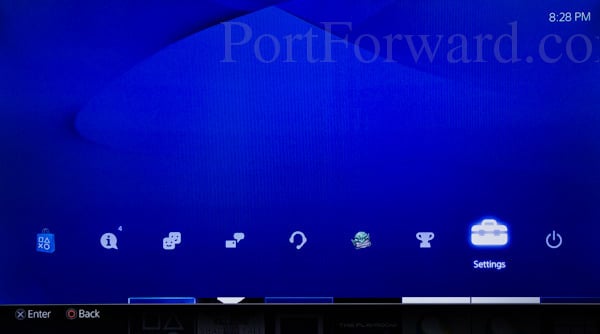
- Selectați rețeaua
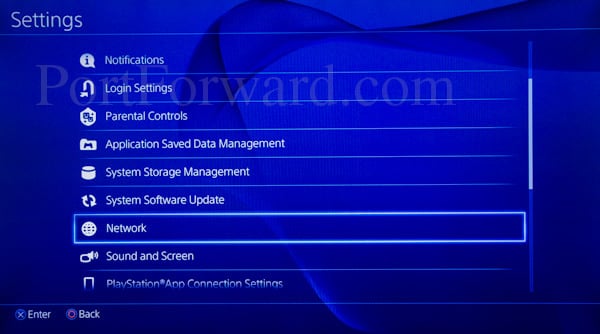
- Selectați Vizualizarea stării conexiunii.
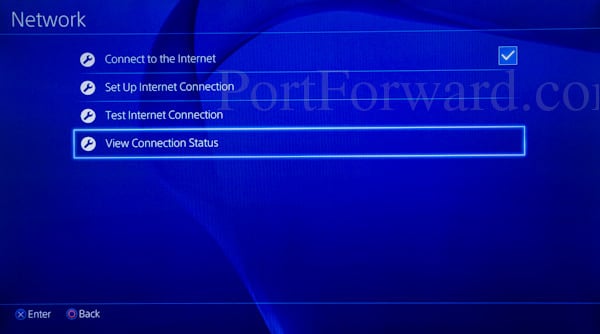
- Ar trebui să vedeți adresa IP listată.
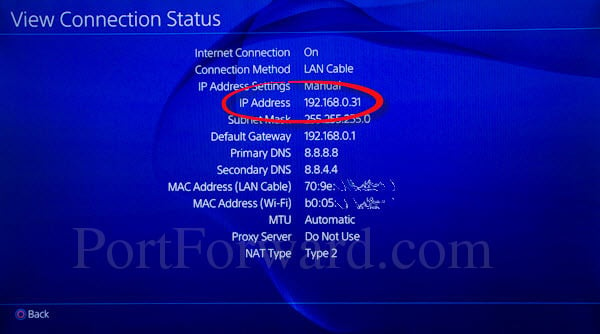
- Scrieți adresa IP și, de asemenea, adresa MAC a PS4. De asemenea, ar trebui să notați adresa IP a routerului dvs. care este listată ca Default Gateway.
2. Conectați-vă la router (prin computer) și atribuiți permanent PlayStation 4 la adresa IP ați găsit la pasul 1. Pentru ajutor pentru conectarea la router, accesați ghidurile noastre de conectare.
Iată un exemplu de router care vă permite să atribuiți manual adrese IP.
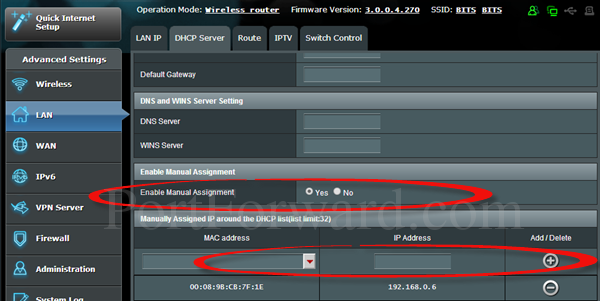
În acest router Asus, există o casetă în care introduceți adresa IP și apoi un meniu derulant pentru adresa MAC. Utilizați numerele pe care le-ați notat la pasul 1 din acest ghid. În acest exemplu, după introducerea adreselor există un buton „Adăugați” pentru a face clic.
Unele routere nu vă permit să atribuiți adrese IP în intervalul DHCP al routerului (gama de adrese pe care routerul se alocă automat dispozitivelor din rețeaua dvs.) Dacă acesta este cazul routerului dvs., va trebui să alegeți o adresă IP de atribuit care se află în afara intervalului DHCP al routerului dvs. Vedeți pașii 2 aproximativ 4 din următorul ghid („Cum să configurați o adresă IP statică în consola dvs. PlayStation 4”) pentru ajutor la alegerea unei adrese IP care se află în afara gamei DHCP a routerului dvs.
3. După ce ați atribuit PlayStation 4 la o anumită adresă IP, testați conexiunea de pe consola PS4 pentru a vă asigura că funcționează. Pentru a testa conexiunea:
- În PS4 din meniul principal, selectați Setări
- Selectați Rețea
- Selectați Testare conexiune internet. Așteptați în timp ce testul se execută.
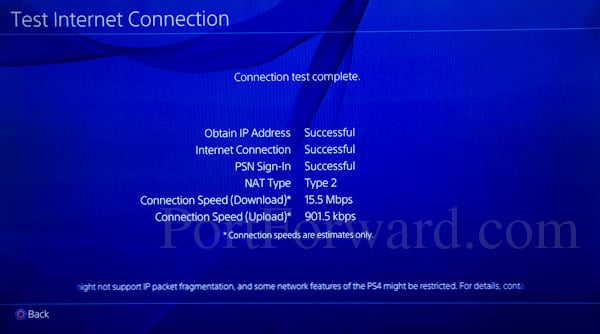
- Când conexiunea dvs. funcționează corect, ar trebui să vedeți „Conexiune la internet reușită”.
4. Redirecționarea porturilor sau deschiderea porturilor în routerul dvs. indică tot traficul care intră pe anumite porturi către o anumită adresă IP internă. Pentru a obține o conexiune cu NAT tip 2, va trebui să redirecționați următoarele porturi la adresa IP a PS4-ului dvs.:
- TCP: 80, 443, 1935, 3478-3480
- UDP: 3478-3479
Pentru ajutor cu redirecționarea porturilor, puteți vizita aceste ghiduri de redirecționare a porturilor.
5. După ce ați atribuit o adresă IP permanentă consolei PS4 și ați redirecționat porturile corecte din router, puteți testa conexiunea la internet. Pentru a testa conexiunea din consola PS4:
- În meniul principal PS4, selectați Setări
- Selectați Rețea
- Selectați Testare conexiune internet. Așteptați până se execută testul.
Aceasta este o problemă comună de rețea, care poate fi destul de dificil de rezolvat. Conexiunea dvs. ar trebui să fie acum setată la NAT tip 2. Slujbă bună realizând-o prin ghid și optimizându-vă rețeaua.
Dacă nu puteți obține o conexiune NAT tip 2, verificați dacă ați introdus în informațiile corecte. Verificați de două ori datele pe care le-ați introdus pentru adresa IP și adresa MAC.
Dacă aveți în continuare dificultăți în obținerea unei conexiuni NAT tip 2, verificați dacă rețeaua dvs. este configurată corect. Este posibil să aveți mai mult de un router în rețeaua dvs.Pentru a stabili dacă există mai multe router-uri în rețeaua dvs., puteți rula software-ul nostru gratuit Router Detector. Este important să aveți un singur router în rețeaua dvs. altfel este dificil să vă configurați rețeaua fără să aveți probleme.
Cum să configurați o adresă IP statică în PS4
Dacă aveți un router care nu vă permite să atribuiți manual adrese IP interne, urmați aceste instrucțiuni pentru a configura o adresă IP statică în consola dvs. PlayStation 4:
1. Aflați ce adresă IP, mască de subrețea, gateway și setări DNS utilizează în prezent consola PS4. Pentru a găsi aceste informații:
- În meniul principal PS4, selectați Setări
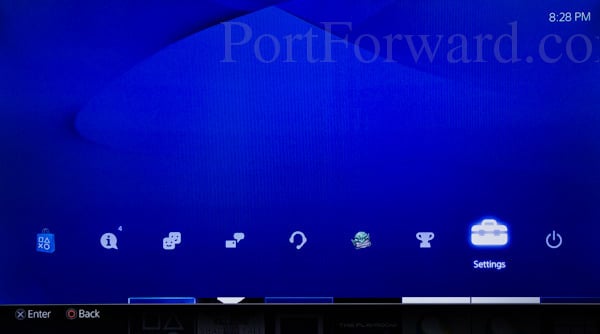
- Selectați Rețea
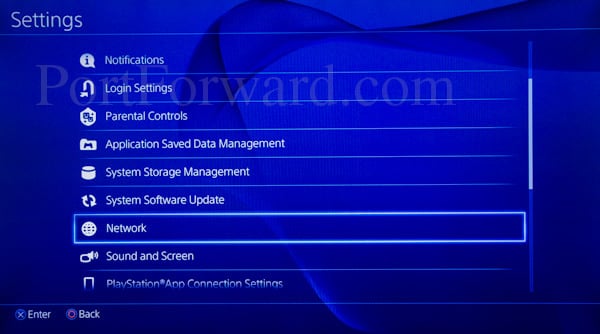
- Selectați Vizualizare stare conexiune
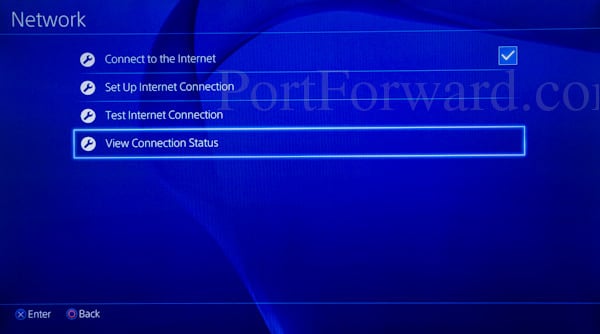
- Scrieți adresa IP, masca de subrețea, gateway-ul implicit, DNS primar și setările DNS secundare. Va trebui să introduceți aceste numere în consola dvs. mai târziu.
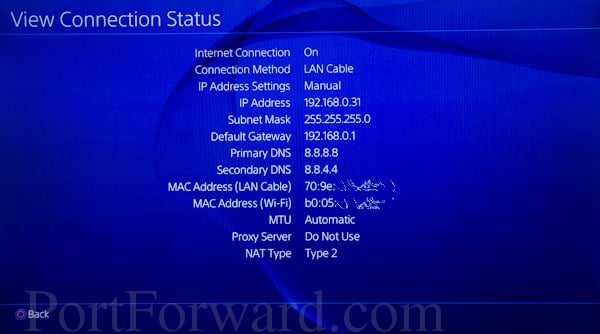
2. Apoi, conectați-vă la router (prin computer).
- Pentru a accesa routerul, tastați adresa IP a routerului în browserul dvs. Ar trebui să puteți găsi adresa IP a routerului dvs. în lista de setări pe care ați notat-o pentru pasul 1 din acest ghid. Ruterul dvs. este listat ca Gateway-ul dvs. implicit.
- Pentru ajutor la conectarea la router, vizitați ghidurile noastre de conectare.
- Găsiți gama DHCP utilizată de router. Gama DHCP este grupul de numere pe care routerul dvs. le folosește pentru a atribui adrese IP interne dispozitivelor din rețeaua dvs.
Iată o captură de ecran a unui router Linksys. Gama DHCP este încercuită în roșu.
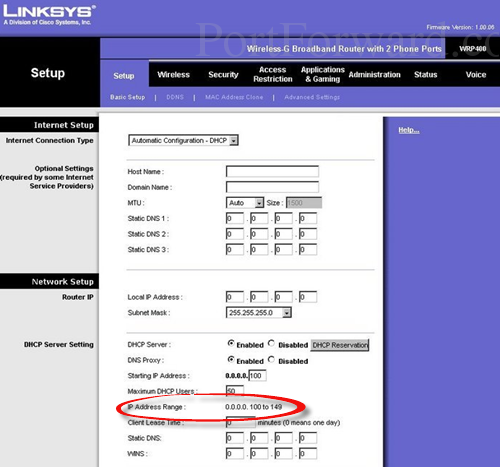
3. Va trebui să alegeți un număr între 2 și 254 care se află în afara gamei DHCP a routerului dvs. pentru a-l atribui PS4-ului dvs.
În exemplul de mai sus, acest router Linksys folosește intervalul 100-149 pentru a atribui Adrese IP către dispozitive din rețeaua internă. Am ales să-mi atribuie PS4 la 31. Adresa IP pe care am atribuit-o PS4-ului meu este 192.168.0.31. , cunoscut și sub numele de gateway.) Iată câteva exemple suplimentare pentru dvs.:
- Dacă gama DHCP a routerului dvs. este 200-254, puteți alege un număr între 2 și 50 pentru a încerca.
- Dacă routerul dvs. folosește 50-200, puteți încerca un număr între 2 și 49.
4. Pentru a afla dacă acest număr este disponibil ping adresa folosind Windows Command Prompt.
Pentru a deschide Promptul de comandă:
- Faceți clic pe meniul Start Windows
- Tastați cmd în caseta de dialog (în Windows meniul de pornire)
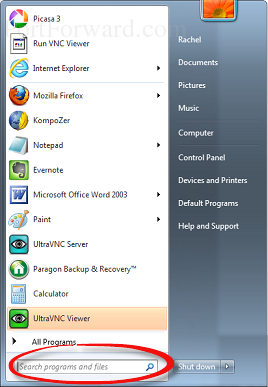
- Apoi faceți clic pe cmd.exe (care ar trebui să fie sting peste caseta de dialog). Ar trebui să se deschidă o fereastră neagră cu text alb.
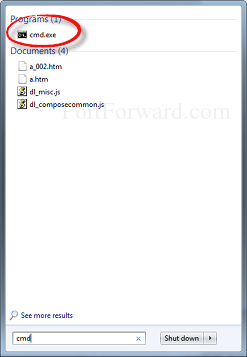
Pentru a verifica dacă adresa IP este sau nu disponibilă pentru a fi atribuită:
- Tastați ping
- Apăsați pe bara de spațiu
- Apoi introduceți adresa IP pe care doriți să o verificați. Apăsați Enter.
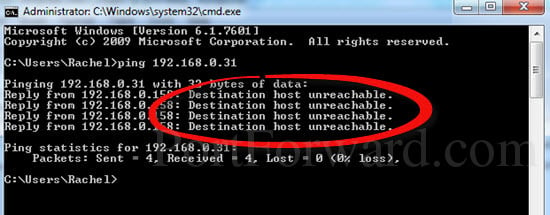
Dacă trimiteți ping la o adresă și nu primiți un răspuns, atunci adresa IP este disponibilă pentru alocare. (A se vedea exemplul de mai sus.) Dacă primiți un răspuns, atunci adresa IP este utilizată și va trebui să încercați una diferită. Mai jos este un exemplu care arată o adresă care este deja utilizată.
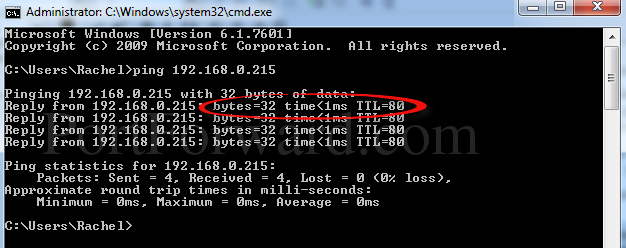
5. Apoi, accesați consola PS4 pentru a seta adresa IP internă la numărul pe care l-ați ales.
- Din meniul principal, alegeți Setări
- selectați Rețea
- selectați Configurare conexiune internet
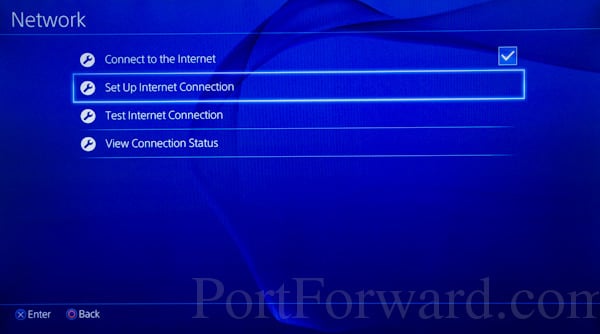
- Alegeți cablul Wifi sau LAN în funcție de modul în care este configurată rețeaua locală.
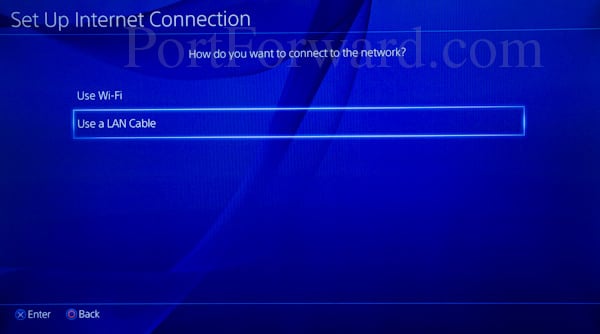
- Pe ecranul intitulat „Cum doriți să configurați conexiunea la Internet?”, alegeți Personalizat
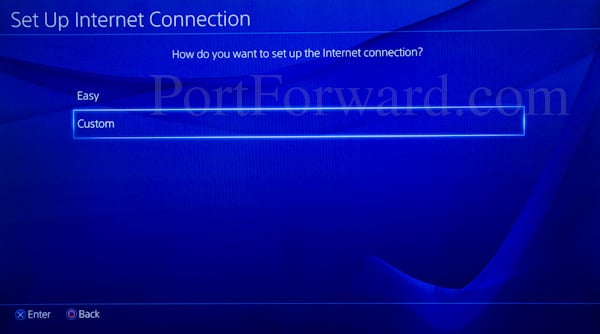
- În ecranul Setări adresă IP, alegeți Manual
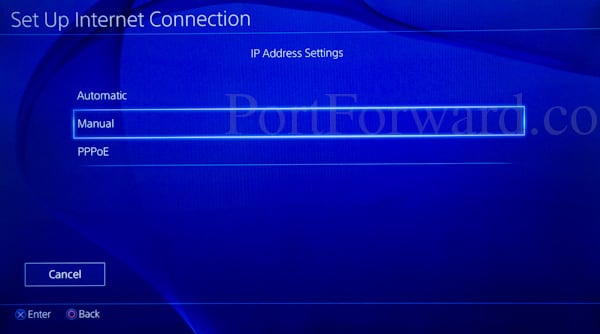
- Selectați adresa IP
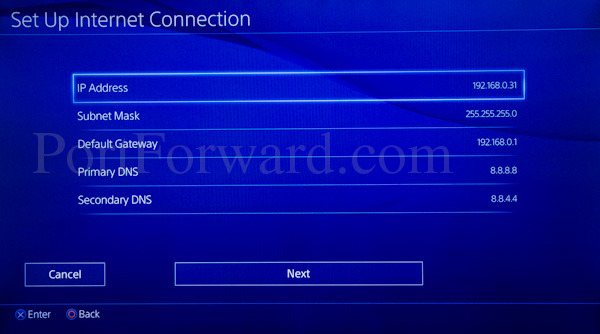
- Introduceți numărul pe care l-ați ales pentru adresa IP. Selectați Efectuat
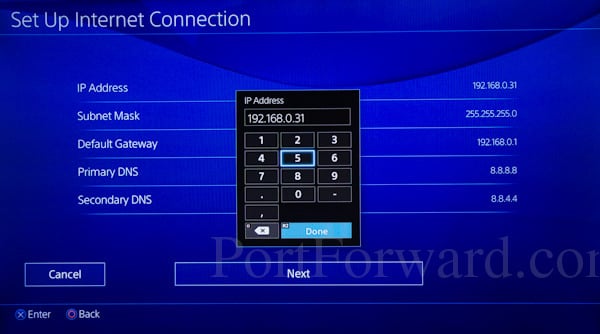
- Selectați Subnet Mask. Introduceți numărul din lista de setări pe care le-ați notat pentru pasul 1 din acest ghid. Selectați Efectuat
- Selectați Default Gateway, introduceți adresa IP a routerului dvs. Selectați Efectuat
- Selectați DNS principal, introduceți numărul din lista pe care ați notat-o pentru pasul 1. Selectați Efectuat / li>
- Selectați DNS secundar, introduceți pasul numărului 1. Selectați Efectuat
- Selectați Următorul
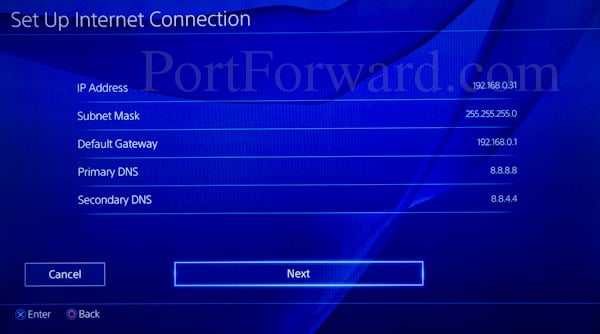
- În ecranul Setări MTU, alegeți Automat
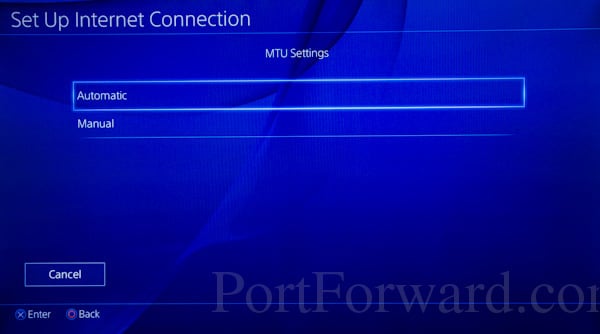
- În ecranul Server proxy, alegeți Nu utilizați
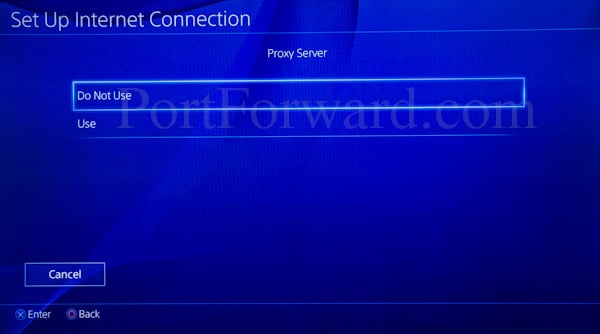
- Selectați Testare conexiune internet. Așteptați până când conexiunea este testată.
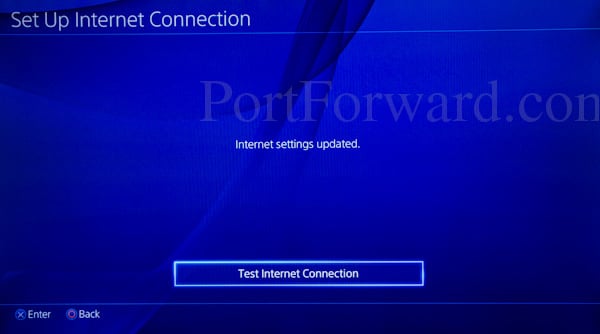
- PS4-ul dvs. ar trebui să aibă acum o adresă IP statică.Dacă aveți probleme, asigurați-vă că ați introdus informațiile corecte. Pentru a vă verifica numerele, din meniul principal al PS4, selectați Setări, Rețea, Vizualizare stare conexiune.
6. Redirecționarea porturilor sau deschiderea porturilor în routerul dvs. indică tot traficul care intră pe anumite porturi către o anumită adresă IP internă. Pentru a obține o conexiune cu NAT tip 2, veți dori să redirecționați următoarele porturi (în router) la adresa IP a PS4:
- TCP: 80, 443, 1935, 3478- 3480
- UDP: 3478-3479
Pentru ajutor cu redirecționarea porturilor, puteți vizita ghidurile noastre de redirecționare a porturilor.
7. După ce ați atribuit o adresă IP permanentă consolei PS4 și ați redirecționat porturile corecte din router, puteți testa conexiunea la rețea. Pentru a testa conexiunea de pe PS4:
- În meniul principal al PS4, selectați Setări
- Selectați Rețea
- Selectați Testare conexiune Internet
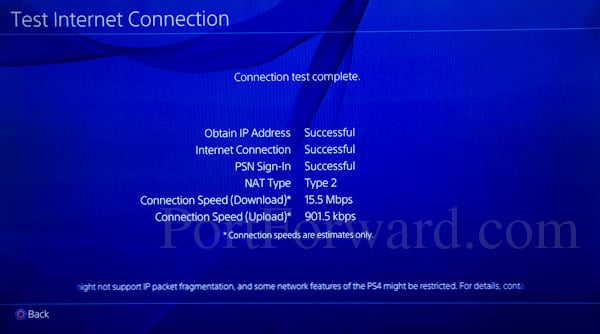
Consola dvs. ar trebui să aibă acum o conexiune NAT tip 2. Aceasta este o problemă comună de rețea, care poate fi destul de dificil de rezolvat. O treabă bună realizându-l prin ghid și optimizându-vă rețeaua.
Dacă nu puteți obține o conexiune cu NAT tip 2, verificați dacă ați introdus informațiile corecte. Verificați de două ori datele pe care le-ați introdus pentru adresa IP, masca de subrețea, gateway și adresele DNS.
Dacă aveți în continuare dificultăți în obținerea unei conexiuni NAT tip 2, verificați dacă rețeaua dvs. este configurată corect. Este posibil să aveți mai mult de un router în rețeaua dvs. Pentru a stabili dacă există mai multe router-uri în rețeaua dvs., puteți rula software-ul nostru gratuit Router Detector. Este important să aveți un singur router în rețeaua dvs. altfel este dificil să vă configurați rețeaua fără să întâmpinați probleme.